摘要:桌球构造比较简单,需要绘制的部分也比较少。绘制之前先设定好光源位置及底色,然后画出轮廓,加上高光,环境光,投影等即可。
最终效果

步骤1、新建大小适当的文件,背景填充暗灰色。选择椭圆工具画一个大圆,颜色为暗绿色:#11391d,然后新建一个图层在顶部位置拉一个稍小的圆颜色为:#05120a。 把稍小圆栅格化图层,适当高斯模糊处理,不透明度为:70%,复制一层做一些微调。
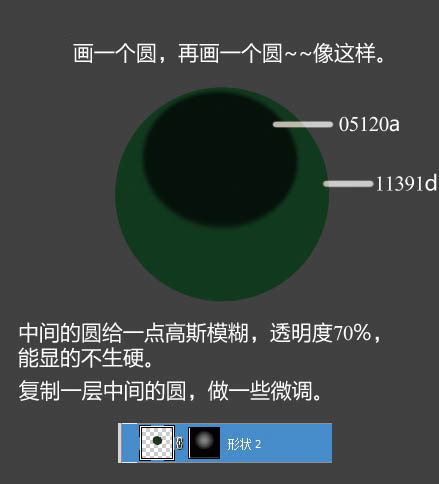
步骤2、给大圆添加图层样式,选择外发光,参数自己把握,效果如下图。

步骤3、在图层的最上面新建一个图层,用白色画笔在小圆上点一下,图层不透明度为10%,新建一个图层继续画,图层不透明度为25%,如下图。
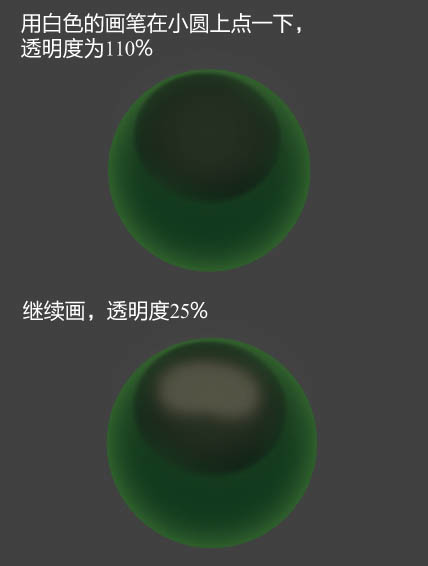
步骤4、新建一个图层,用钢笔勾出高光路径,转为选区后羽化1个像素,填充白色,如下图。

步骤5、然后在高光周围画一些这种周围的环境光。方法很简单,用画笔工具简单勾一笔,接着用涂抹工具往你想要的方向涂抹。因为这些光很弱,为了更真实的表现质感,给一些小高光。

步骤6、加上标签,也就是这个黑八球的八号标签了,桌球中的黑色球就是它了,如果想制作桌球中的其它球,就只需要把颜色和标签改一下就行。

步骤7、在最底部加一个深黑的投影,如下图。

步骤8、最后加上桌面的投影,和背景色,投影的制作方法可用用动感模糊来显的比较真实。因为桌面是绿色的,加上桌球的这种极为反环境光的材质,所以大家千万不要往黑了画哈,虽然黑八球是黑色的,对桌球球台上的绿色反光,就会显得黑八球有点偏暗绿色。

最终效果

结语:希望您喜欢本教程!非常感谢您的阅读,祝您学习愉快!
更多相关教程:
PS绘制立体逼真的收音机
版权说明:
本文为作者分享,翼虎网鼓励从业者分享原创内容,翼虎网不会对原创文章作任何内容编辑修改!如作者有特别标注,请按作者说明转载,如无说明,则转载此文章须经得作者同意,
并请附上出处(翼虎网)及本页链接: http://www.yiihuu.com/twjc/29925.html 谢谢合作!
此外,翼虎网非常欢迎原创图文,投稿邮箱:2933280172@qq.com



